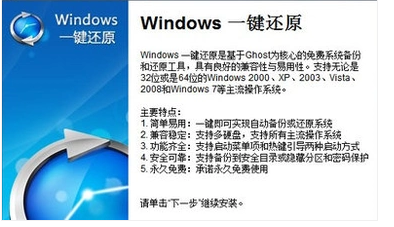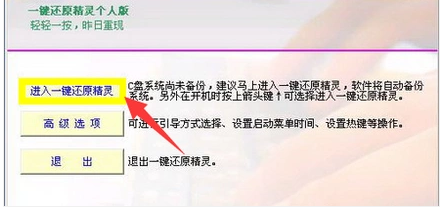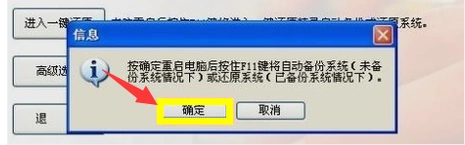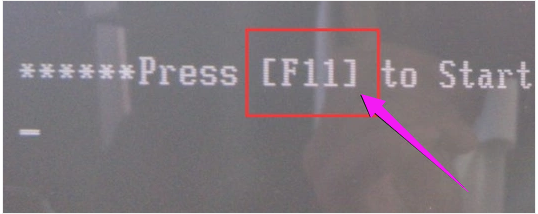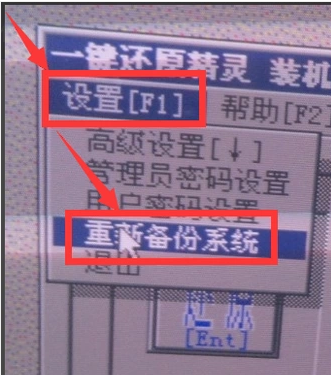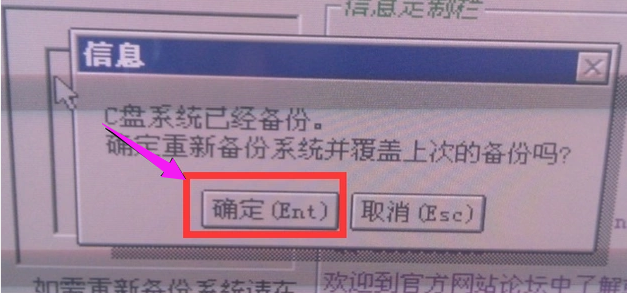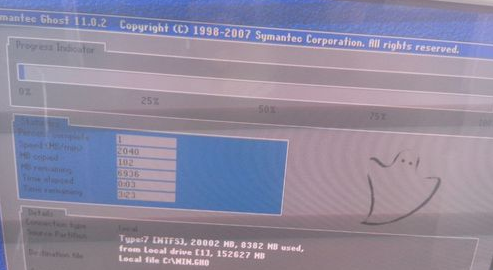一键还原精灵官网,小编告诉你一键还原精灵怎么用
电脑的使用久了,总有一些麻烦来骚扰,或许是小问题,可以很轻易的解决,又或者是比较麻烦的问题,这时,一般的用户会选择重装,但是重装又很多的用户都不太会,那么何不如使用一键还原精灵来解决呢?下面,小编就来教大家如何去操作一键还原精灵。
一键还原精灵的出现,可以说大大的帮助了电脑小白的使用效率,解决烦恼,因为它是一款傻瓜式的系统备份和还原工具。也因此深受广大用户的喜爱,不过有用户还是不太知道一键还原精灵的使用方法。为此,小编就给大家带来了一键还原精灵的使用教程。
一键还原精灵怎么用
一键系统软件图解1
然后点击【进入一键还原】
一键系统软件图解2
然后就会自动弹出一个窗口,点击【确定】来继续下一步。
还原精灵系统软件图解3
然后电脑就会自动重启,当出现以下如图的一行英文时就按‘F11’。
一键还原系统软件图解4
然后就按Esc退出下面自动弹出的这个界面。
一键还原系统软件图解5
接着点击【设置】,然后进入后点击选择【重新备份系统】
还原系统系统软件图解6
由于以前的系统是备份过的,所以就会出现以下这样的窗口,点击【确定】
一键系统软件图解7
开始重新备份系统了,备份完系统后,电脑就会重新启动了。下一次电脑出现系统方面的故障后,进行一键还原就可以了。
还原精灵系统软件图解8
关于一键还原精灵的使用,小编就跟大家唠嗑到这了,更多精彩教程尽在“小白一键重装”官网。
相关文章
- 一键还原工具如何还原,小编告诉你如何还原
- 联想电脑一键还原,小编告诉你还原系统只需动动手指
- 电脑怎么一键还原,小编告诉你怎样还原电脑系统
- onekey一键还原,小编告诉你OneKey一键还原
- 电脑如何一键还原,小编告诉你电脑怎么还原系统
- 一键备份还原系统,小编告诉你电脑怎么一键备份还原系统
- 小编告诉你电脑的一键还原系统
- 怎么一键还原,小编告诉你怎样还原电脑系统
- 详解怎么系统还原
- 一键ghost还原,小编告诉你如何用一键GHOST备份及还原系统
- 一键还原系统,小编告诉你如何使用一键还原软件还原系统
- 如何一键还原系统,小编告诉你联想笔记本如何一键还原系统
- 研习win10怎么一键还原系统?
- 小哨兵一键还原怎么用,小编告诉你如何修复电脑
- 怎么还原电脑系统,小编告诉你电脑怎么一键还原系统
- 深度一键还原,小编告诉你深度一键还原怎么用
系统下载排行榜71011xp
番茄花园Win7 64位推荐旗舰版 V2021.05
2俄罗斯大神Win7 64位精简旗舰版 V2021
3深度技术Win7 64位豪华旗舰版 V2021.07
4最新Win7虚拟机镜像文件 V2021
5带USB3.0驱动Win7镜像 V2021
6Win7PE全能完整版ISO V2021
7萝卜家园Win7 64位旗舰纯净版 V2021.08
8雨林木风Win7 SP1 64位旗舰版 V2021.05
9技术员联盟Win7 64位完美装机版 V2021.04
10萝卜家园Ghost Win7 64位极速装机版 V2021.04
深度技术Win10 64位优化专业版 V2021.06
2深度技术Win10系统 最新精简版 V2021.09
3Win10完整版原版镜像 V2021
4Win10超级精简版 V2021
5Win10光盘镜像文件 V2021
6Win10 21H2精简版 V2021
7风林火山Win10 21H1 64位专业版 V2021.06
8深度技术 Ghost Win10 64位 专业稳定版 V2021.11
9技术员联盟Ghost Win10 64位正式版 V2021.10
10Win10 21H1 Build 19043.1320 官方正式版
系统之家 Ghost Win11 64位 官方正式版 V2021.11
2Win11PE网络纯净版 V2021
3Win11纯净版Ghost镜像 V2021
4系统之家Ghost Win11 64位专业版 V2021.10
5Win11 Windows Subsystem for Android 预览版
6Win11专业版原版镜像ISO V2021
7微软官方Win11最新版 V2021
8Win11 PE镜像 V2021
9番茄花园Win11系统64位 V2021.09 极速专业版
10Win11 RTM版镜像 V2021
番茄花园 GHOST XP SP3 纯净专业版 V2021.03
2深度技术Windows XP SP3 稳定专业版 V2021.08
3雨林木风Ghost XP Sp3纯净版 V2021.08
4萝卜家园WindowsXP Sp3专业版 V2021.06
5雨林木风WindowsXP Sp3专业版 V2021.06
6萝卜家园 Windows Sp3 XP 经典版 V2021.04
7风林火山Ghost XP Sp3纯净版 V2021.08
8技术员联盟Windows XP SP3极速专业版 V2021.07
9番茄花园WindowsXP Sp3专业版 V2021.05
10电脑公司WindowsXP Sp3专业版 V2021.05
热门教程 更多+
Win10系统电脑怎么开启AREO特效?Win10系统电脑打开areo特效教程
2雷神911如何重装Win10系统?雷神911如何重装Win10系统的教程
3联想电脑怎么装win7系统?U盘装lenovo win7 32位详细图文教程
4Win7专业版和win7旗舰版有什么区别?
5Win10 10秒开机要怎么设置?Win10 10秒开机设置方法分享
6Win10待机蓝屏代码machine怎么解决?
7如何美化Windows10字体达到类似mac的效果?
8Win10电脑怎么启用磁盘写入缓存?Win10电脑启用磁盘写入缓存的方法
9Win11怎么设置自动登录?Win11自动登录设置
10Win10电脑内存不够怎么解决?电脑内存不够的解决方法
装机必备 更多+
重装教程 更多+
电脑教程专题 更多+